选择您想打印的多个文件的键。
 更改了屏幕,则会取消对文件的选择。
更改了屏幕,则会取消对文件的选择。轻击操作面板上的[打印]。
不使用数据保存时的份数打印时,轻击[应用各个已保存任务设置中的数量。]检选框将其设为
 。
。
使用
 指定份数。
指定份数。
要设置文件的打印顺序,用[打印顺序]进行更改。
要在打印后删除文件,轻击[删除]检选框将其设为
 。
。
轻击[开始]键开始打印。
在“设置(管理员)”中,选择[系统设置]→[文件归档设置]→[条件设置]→[批量打印设置]。
设置当打印所有文件时,是否在用户名选择屏幕禁用[所有用户]键和[未知用户名]键,是否按照最新或最早的日期顺序整理文件,是否以升序或降序整理文件名。
轻击操作面板上的[执行批量打印]键。
轻击[用户名]文字框。
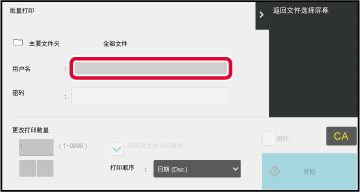
选择用户名。
选择用户名后,轻击 。
。如果设置了密码,请轻击[密码]键。
输入密码(4-32个字符)并轻击 。只有密码相同的文件才会被选择。
。只有密码相同的文件才会被选择。不使用数据保存时的份数打印时,轻击[应用各个已保存任务设置中的数量。]检选框将其设为
 。
。
使用
 指定份数。
指定份数。
要在打印后自动删除文件,轻击[删除]键。
轻击[开始]键开始打印。
如果没有满足搜索条件的文件,您将返回到文件清单屏幕。